Como capturar imagens de qualquer área da tela em laptops Toshiba em imagens de alta qualidade
“Meu amigo tem um laptop Toshiba e ele me pediu como fazer uma captura de tela no laptop Toshiba, como posso responder à pergunta? ”
De um modo geral, fazer uma captura de tela no laptop Toshiba e em outros laptops são bastante semelhantes. Você só precisa descobrir alguma tecla de atalho importante no teclado. A boa notícia é que este guia explicará mais de uma maneira de fazer o trabalho em um laptop Toshiba. Para que você possa capturar a tela inteira ou qualquer parte facilmente.


Parte 1: Como fazer uma captura de tela no laptop Toshiba
Método 1: Como fazer uma captura de tela no laptop Toshiba com Windows 10
DVR do jogo é a ferramenta de captura de tela do Xbox One por padrão. Então a Microsoft o introduziu no Windows 10. Isso significa que você pode obtê-lo se o seu laptop Toshiba for atualizado para o Windows 10.
Passo 1: Vou ao Começar menu no canto inferior esquerdo, selecione Configurações e depois Jogos. Em seguida, ative Barra de Jogo.
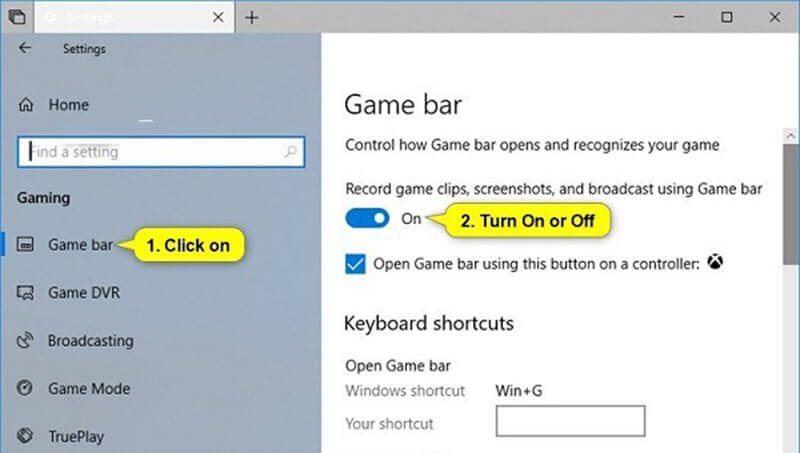
Passo 2: Entre na janela para fazer a captura de tela no laptop Toshiba e pressione Ganhar + Teclas G. Quando solicitado, verifique Sim, isso é um jogo.
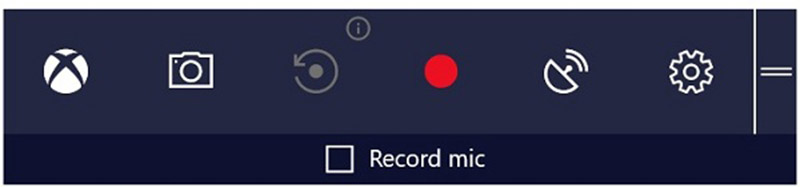
etapa 3: Em seguida, clique no Captura de tela botão com um ícone de câmera para tirar uma captura de tela imediatamente.
Nota: A captura de tela será salva no formato PNG e armazenada em sua biblioteca de vídeo. Ele só pode capturar imagens em tela cheia.
Esta forma também está disponível para tirando screenshots na Lenovo, Dell, etc.
Método 2: Como capturar a tela do laptop Toshiba com Windows 8
Snipping Tool é o programa de captura de tela integrado no Windows Vista e posterior. Portanto, você pode usá-lo para capturar imagens no laptop Toshiba.
Passo 1: Deslize da borda direita da tela e clique Pesquisa e digite ferramenta de recorte na caixa de pesquisa. Então selecione Ferramenta de recorte do resultado.
Dica: Para outros sistemas Windows, encontre a Ferramenta de Recorte em Começar cardápio.
Passo 2: Clique no Modo menu e escolha um modo adequado, como Retangular. Então clique Novo e faça uma captura de tela do Toshiba com o mouse.

etapa 3: Solte o mouse e a captura de tela aparecerá na Ferramenta de Recorte. Agora você pode editá-lo.
Passo 4: Por fim, clique no Salve botão para salvar a captura de tela ou clique no Prancheta ícone para enviá-lo para a área de transferência.

Nota: Se você deseja alterar o formato de saída ou destino, clique Opções.
Método 3: Como fazer uma captura de tela no Toshiba com Windows 7
Há outra maneira de capturar imagens no laptop Toshiba, o Captura de tela tecla no teclado. Em laptops Toshiba, a chave pode ser rotulada Print Scr, PrtScr, Prt Sc, ou PrtScn. Para teclados compactos, a tecla da tela de impressão pode ser integrada a outras teclas de função e você pode encontrá-la no site da Toshiba.
Passo 1: Uma vez que pressione o Captura de tela , a captura de tela para tela inteira será enviada para a área de transferência.

Passo 2: Abra o Microsoft Paint e cole a captura de tela clicando em Ctrl + V.
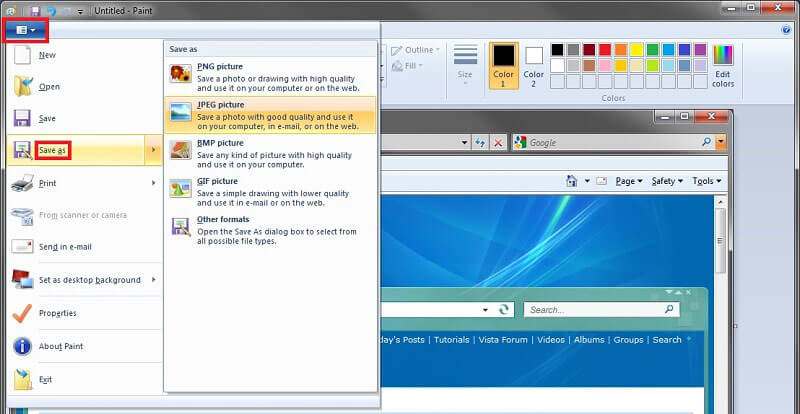
etapa 3: Vamos para Arquivo menu, selecione Salvar como e escolha um formato adequado, como JPEG. Em seguida, localize a pasta desejada, digite um nome de arquivo e clique em Salve botão.
Para os detalhes sobre fazer capturas de tela no computador Windows, Você pode checar aqui.
Parte 2: Melhor forma gratuita de captura de tela no laptop Toshiba
Além das funções de captura de tela integradas, você também pode experimentar alguns softwares de terceiros, como Vidmore Screen Recorder. É um utilitário de captura de tela completo para laptops Toshiba e outras máquinas. Todos podem usá-lo sem pagar um centavo.
Principais recursos da melhor ferramenta de captura de tela para Toshiba
- Faça capturas de tela para tela inteira, região personalizada ou uma janela.
- Captura de tela em laptops Toshiba com tecla de atalho de personalização.
- Edite as capturas de tela em tempo real.
Como fazer uma captura de tela no laptop Toshiba
Passo 1: Instale o gravador de tela
Inicie a melhor ferramenta de captura de tela depois de instalá-la em seu laptop Toshiba. Existe outra versão para Mac. Em seguida, clique no Cardápio ícone e escolha Preferências para abrir a caixa de diálogo pop-up. Vou ao Resultado guia e definir Localização dos arquivos de captura de tela e Formato de captura de tela de acordo com sua preferência. Se você preferir uma tecla de atalho, vá para Atalhos guia e conjunto Captura de tela.

Passo 2: Captura de tela no Toshiba
Abra a janela ou tela da qual deseja fazer a captura de tela e clique em Captura de tela na interface principal. Então seu cursor se transformará em uma cruz. Aqui você tem duas opções:
Para capturar a tela de uma janela no laptop Toshiba, clique nela.
Se você deseja capturar a tela de uma região personalizada ou tela inteira, basta clicar e arrastar o mouse esquerdo para cobrir a área desejada.

etapa 3: Editar e salvar a captura de tela
Assim que você soltar o mouse, a barra de menu será exibida. Agora você pode editar a captura de tela:
Adicionar forma: Selecione a forma desejada e escolha sua cor favorita, coloque-a na posição correta na captura de tela.
Adicionar texto: Selecione o ícone T, defina a fonte, tamanho e cor, clique na imagem e digite os textos.
Adicionar pintura: Escolha a ferramenta Caneta, escolha a cor certa e desenhe na captura de tela facilmente.
Após editar, clique no Salve botão para exportar a captura de tela para o seu disco rígido ou escolha Prancheta para enviá-lo para sua área de transferência.

Parte 3: Perguntas frequentes da captura de tela do laptop Toshiba
Como faço uma captura de tela no Toshiba com Windows XP?
Primeiro, a tecla Print Screen é a maneira mais fácil de fazer uma captura de tela para tela inteira no Windows XP. Além disso, a ferramenta de recorte também está disponível no Windows XP.
Como ativo a tecla Fn no meu laptop Toshiba?
Em alguns laptops Toshiba, você deve usar Fn e outra chave para fazer uma captura de tela. Para habilitá-lo, vá para Começar menu, selecione Todos os programas ou Programas e depois Toshiba. Vá para Utilitários e Acessibilidade e marque a caixa ao lado da tecla Fn.
Como faço para usar teclas de atalho de captura de tela no laptop Toshiba?
As teclas de atalho para captura de tela no laptop Toshiba incluem:Win + Print Screen: Capture a tela inteira e salve-a como uma imagem.Alt + Imprimir tela: Faça uma captura de tela da janela ativa e salve-a na área de transferência.Win + Shift + S: região personalizada de captura de tela.
Conclusão
Este guia ensinou como fazer uma captura de tela em laptops Toshiba executando o Windows 10/8/7 e anteriores. Como uma função importante, a captura de tela é útil para salvar uma janela, tela inteira ou uma região personalizada. Além dos métodos padrão, você também pode experimentar o Vidmore Screen Recorder, que é totalmente gratuito. Mais problemas? Por favor, deixe uma mensagem abaixo.


